Kako ispisivati s Androida koristeći Wi-Fi ili internet
Miscelanea / / February 12, 2022

Prošli tjedan je moj šogor kupio novi Cannon Pixima Wireless pisač za kućnu upotrebu i ja sam bio tip kojeg je pozvao da mu pomognem u postavljanju. To se događa kada u obitelji imate nekoga tko piše za popularni tehnološki blog i naplaćuje samo šalicu kave za svu pomoć u popravljanju i rješavanju problema koju pruža.
Instalirao je upravljačke programe pisača na svoje računalo i uspješno je mogao ispisivati i skenirati dokumente. Ali tražio je mogućnost korištenja bežičnih značajki svog pisača kako bi ispisivao izravno sa svog Android pametnog telefona. Dok sam postavljao njegov printer za Wi-Fi i cloud printing, shvatio sam da se cijeli proces može dokumentirati za moje čitatelje.
Dakle, evo dva načina na koja možete bežično ispisivati sa svog Android uređaja.
1. Prvi način je ispis putem interneta pomoću Google Cloud Print.
2. Druga metoda je jednostavna: korištenje lokalna Wi-Fi mreža.
Google Cloud Print
Postoje dva načina na koja možete ispisivati pomoću Google Cloud Printa. Trebate ili pisač koji je spreman za Google Cloud Print ili trebate povezati klasični pisač na svoje računalo i dodati ga na svoj Google račun aktiviranjem podrške za Cloud Print u Google Chromeu.
Dodavanje pisača
Za pisač spreman za Google Cloud Print morat ćete registrirati pisač izravno na svoj Google račun. U web postavkama pisača potražite Google Cloud Print i odaberite opciju Registrirajte se online. Pisač će ispisati stranicu s jedinstvenim URL-om. Sve što sada trebate učiniti je otvoriti vezu na bilo kojem pametnom telefonu ili računalu dok ste prijavljeni na svoj Google račun. Nakon dovršetka provjere autentičnosti, pisač će biti dodan vašem profilu za Google Cloud Print.
Ovdje je Cannon Pixima video koji sam pronašao na YouTubeu na koji se možete obratiti radi boljeg razumijevanja.
Bilješka: Nije svaki Wi-Fi pisač spreman za Google Cloud Print. Ako vaš bežični pisač nije na popisu Google Cloud print, uvijek ga možete koristiti kao klasični pisač.
Uobičajeni stolni pisači (klasični pisači) koji nemaju podršku za Google Cloud Print moraju registrirati svoj pisač pomoću postavki preglednika Chrome nakon što se prijave na svoj Google račun. U postavkama Chromea potražite opciju Google Cloud Print i kliknite na Upravljati dugme. Sada samo dodajte već postojeći pisač na svoj račun ili instalirajte novi.

Cool savjet: Ako imate HP pisač, HP ima sličnu uslugu pod nazivom HP ePrint koji vam pomaže ispisivati s bilo kojeg mjesta.
Ispis dokumenata
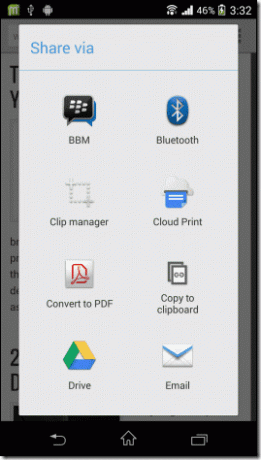
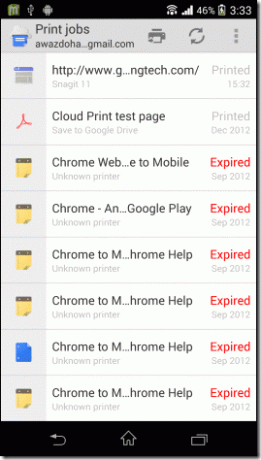
To je sve, nakon što dodate pisač, možete bežično ispisivati sa svog Android telefona pomoću Aplikacija Google Cloud Print. Korisnici KitKat-a mogu preskočiti instalaciju aplikacije jer je dodatak za pisač izravno integriran u Android okvir u ovoj verziji.
Da biste ispisali dokument, sve što trebate učiniti je podijeliti ga s aplikacijom Google Cloud Print i ispisati. Također provjerite napredak red za ispis iz same aplikacije.
Lokalni Wi-Fi ispis
Ako imate Wi-Fi pisač koji je povezan s vašom lokalnom Wi-Fi mrežom, ali ne možete biti online jer nema podršku za Google Cloud print, još uvijek možete koristiti Android uređaj za ispis s njega. U Play Storeu su dostupne mnoge aplikacije, neke specifične za model pisača, pomoću kojih možete poslati naredbu za ispis bežično na svoj Wi-Fi pisač.
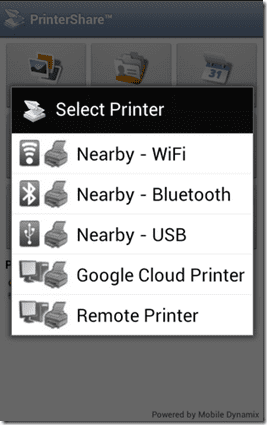
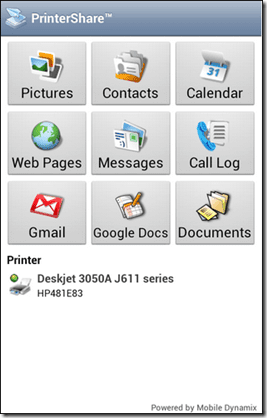
Ako ne možete pronaći namjensku aplikaciju za svoj pisač, PrinterShare Mobile Print može vam pomoći. Aplikacija automatski detektira Wi-Fi pisač u istoj Wi-Fi mreži i omogućuje vam izravan ispis s vašeg Android uređaja. Uskoro ćemo pregledati ovu aplikaciju.
Zaključak
Tako možete bežično ispisivati sa svog Android uređaja. Postavke i pristup mogu se razlikovati ovisno o modelu vašeg pisača, ali osnovni postupak ostaje isti. Također, ostanite s nama jer ćemo uskoro osmisliti PrinterShare recenziju i razgovarati o više aplikacija za ispis za Android.
Posljednje ažurirano 3. veljače 2022
Gornji članak može sadržavati partnerske veze koje pomažu u podršci Guiding Tech. Međutim, to ne utječe na naš urednički integritet. Sadržaj ostaje nepristran i autentičan.



